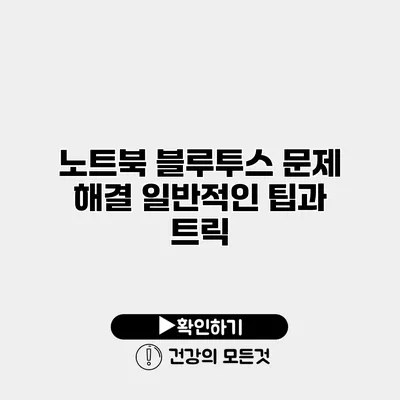노트북 블루투스 문제 해결을 위한 팁과 트릭
노트북에서 블루투스를 사용하는 것은 매우 편리하지만 때로는 문제를 일으킬 수 있어요. 특히 연결이 끊기거나 인식되지 않는 경우에는 많은 불편함을 겪게 됩니다. 블루투스 문제는 간단한 설정 변경으로 해결할 수 있는 경우가 많으니, 차근차근 살펴보면 좋을 것 같아요.
✅ 전원 연결 방식에 따른 기기 성능 차이를 알아보세요.
블루투스의 기본 이해
블루투스는 근거리 무선 통신 기술로, 다양한 기기 간의 연결을 가능하게 해줍니다. 노트북과 스마트폰, 이어폰, 키보드, 마우스 등 다양한 기기를 연결할 수 있어요. 먼저 블루투스의 기본 원리와 장단점을 이해하면 문제 해결에 도움이 됩니다.
블루투스의 장점
- 무선 연결로 인해 이동성이 높아요.
- 여러 기기를 동시에 연결할 수 있어요.
- 일반적으로 전력 소비가 적어요.
블루투스의 단점
- 가까운 거리에서만 연결이 가능해요.
- 다른 전자기기의 간섭을 받을 수 있어요.
✅ 블루투스 장치 연결 문제를 쉽게 해결하는 방법을 알아보세요.
노트북 블루투스 문제의 일반적인 원인
블루투스 연결 문제는 여러 원인으로 발생할 수 있어요. 여기에는 소프트웨어 문제, 하드웨어 문제, 또는 설정 문제 등이 포함됩니다. 다음은 일반적으로 발생할 수 있는 문제들입니다.
- 블루투스 모듈 비활성화: 노트북 내의 블루투스 모듈이 꺼져 있을 수 있어요.
- 드라이버 문제: 블루투스 드라이버가 오래되었거나 손상된 경우에 문제가 발생해요.
- 기기 호환성: 연결하려는 기기가 블루투스를 지원하지 않거나, 호환되지 않을 수 있어요.
✅ 아이피타임 공유기 비밀번호를 쉽게 리셋하는 방법을 알아보세요.
블루투스 문제 해결을 위한 팁
다음은 블루투스 문제 해결을 위한 몇 가지 팁이에요. 이러한 조치를 통해 대부분의 문제를 해결할 수 있습니다.
1. 블루투스 모듈 확인하기
먼저, 노트북의 블루투스 모듈이 활성화되어 있는지 확인하세요. 아래 단계로 확인할 수 있어요.
- Windows:
- 설정 > 장치 > 블루투스 및 기타 장치로 이동합니다.
- 블루투스가 꺼져 있다면, 해당 스위치를 켭니다.
2. 드라이버 업데이트
종종 블루투스 드라이버가 구버전이라 문제를 일으키는 경우가 있어요. 드라이버를 업데이트하려면 다음 단계를 따라하세요.
- Windows에서:
- 장치 관리자 열기.
블루투스항목에서 사용 중인 블루투스를 마우스 오른쪽 버튼으로 클릭하고 ‘드라이버 업데이트’를 선택합니다.
3. 블루투스 장치 재부팅
연결된 블루투스 장치나 노트북을 재부팅하면 문제가 해결되는 경우가 많아요. 이 방법은 특히 기기가 주기적으로 연결이 끊길 때 유용합니다.
4. 연결 상태 확인
장치 간의 연결 상태를 확인하는 것도 중요해요. 연결하려는 장치가 전원이 켜져 있고, 블루투스가 활성화되어 있는지 체크하세요.
5. Bluetooth Troubleshooter 사용
Windows에서는 블루투스 문제를 자동으로 진단하고 수정해주는 ‘Bluetooth Troubleshooter’를 제공해요.
- Windows:
- 설정 > 업데이트 및 보안 > 문제 해결로 가서 ‘추가 문제 해결사’를 선택하고 블루투스를 찾아 실행합니다.
✅ 오래된 블루투스 장치를 삭제하면 연결 속도가 개선될 수 있습니다. 바로 알아보세요!
블루투스 연결 제한 사항
블루투스 연결에는 몇 가지 제한 사항이 있어요. 이 점을 알고 있어야 예기치 않은 문제를 방지할 수 있어요.
- 거리에 따른 제약: 블루투스 연결은 보통 10미터 이내에서만 가능해요.
- 장치 수 제한: 한 번에 최대 7개의 장치와 연결할 수 있어요.
블루투스 문제 관련 정리
아래 표는 블루투스 문제 해결 시 유용한 정보를 요약한 내용이에요.
| 문제 | 해결 방법 |
|---|---|
| 모듈 비활성화 | 설정에서 블루투스 활성화 |
| 드라이버 문제 | 드라이버 업데이트 |
| 기기 호환성 | 연결하려는 기기 확인 |
결론
노트북 블루투스를 사용하다 보면 여러 가지 문제에 직면할 수 있지만, 위의 팁과 트릭을 통해 대부분의 문제를 쉽게 해결할 수 있어요. 블루투스를 활용하면 더 많은 편리함을 누릴 수 있으니, 오늘 바로 설정을 점검해 보세요. 문제를 해결하고 더 나아가 더 많은 기기를 활용해 보는 경험을 해보세요!
자주 묻는 질문 Q&A
Q1: 블루투스 연결이 끊길 때 어떻게 해결하나요?
A1: 노트북의 블루투스 모듈을 확인하고, 드라이버를 업데이트하거나 연결된 블루투스 장치를 재부팅해 보세요.
Q2: 블루투스 드라이버 업데이트는 어떻게 하나요?
A2: Windows에서 장치 관리자를 열고 블루투스 항목에서 마우스 오른쪽 버튼을 클릭한 뒤 ‘드라이버 업데이트’를 선택하세요.
Q3: 블루투스 문제 해결을 위한 자동 도구가 있나요?
A3: 네, Windows에서는 ‘Bluetooth Troubleshooter’를 사용해 자동으로 문제를 진단하고 수정할 수 있습니다.